用到的知识:vue 组件,插槽slot ,diff 算法,vue 生命周期。
swiper 下载地址里面有各种轮播别且还有详细教程。
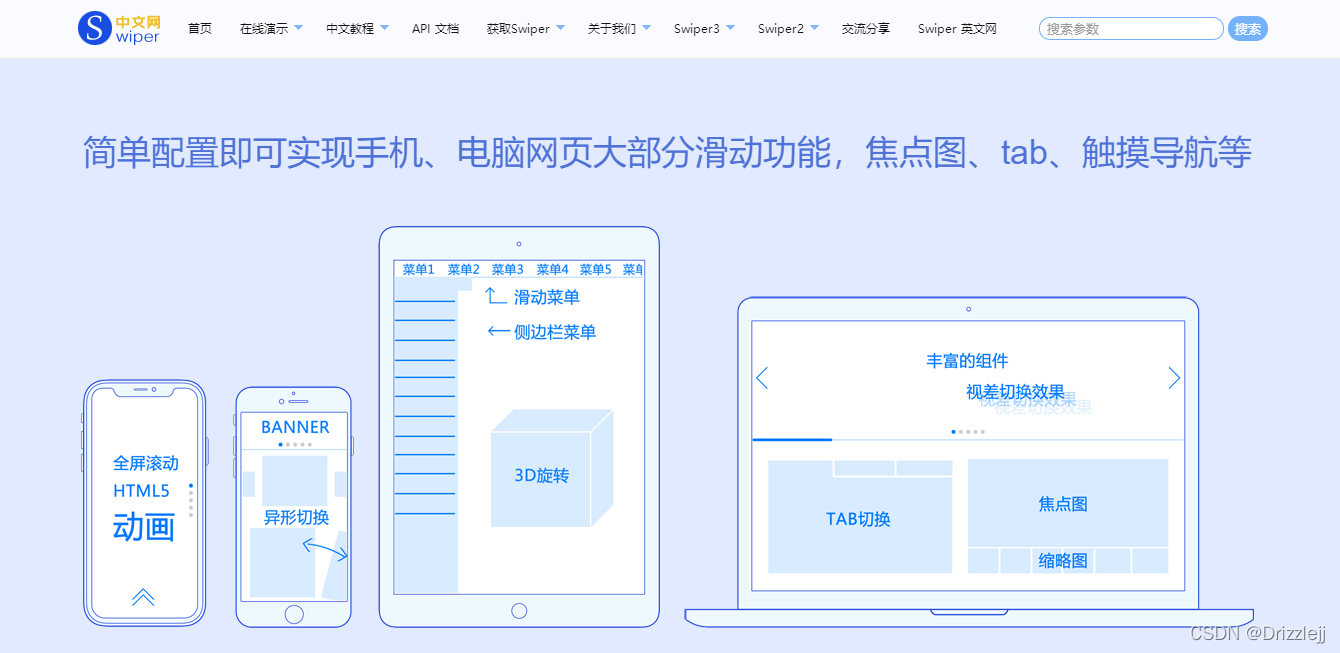
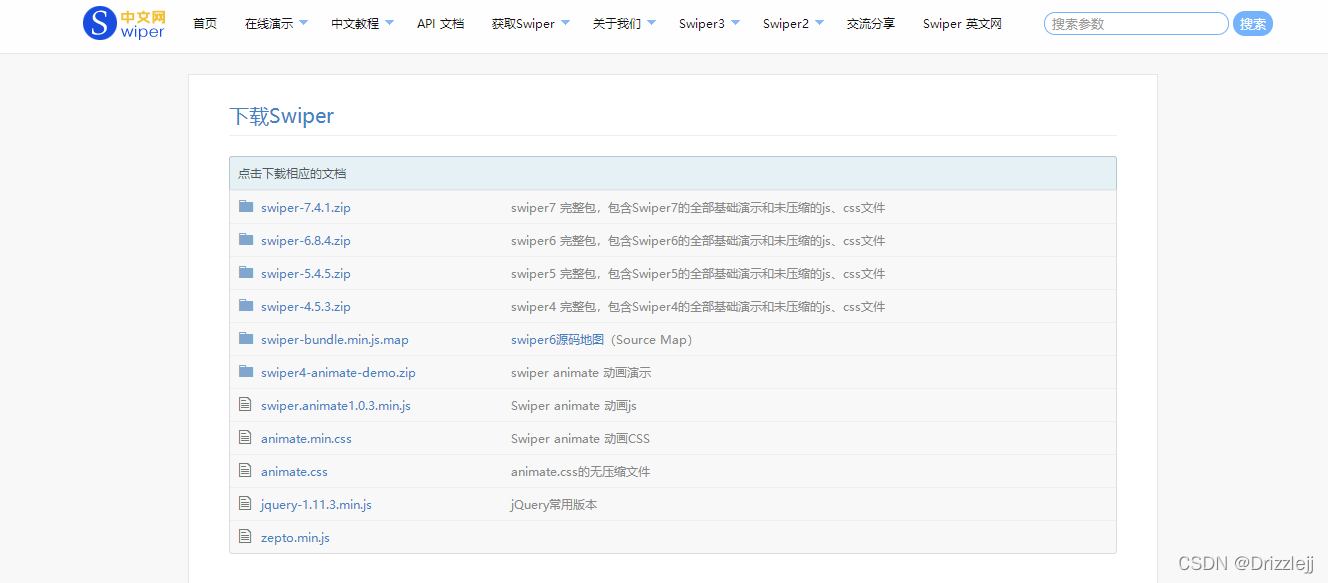
应用代码:
<!DOCTYPE html>
<html lang="en">
<head>
<meta charset="UTF-8">
<meta http-equiv="X-UA-Compatible" content="IE=edge">
<meta name="viewport" content="width=device-width, initial-scale=1.0">
<title>Document</title>
<link rel="stylesheet" href="./swiper-7.4.1/swiper/swiper-bundle.min.css">
<script src="./vue.js"></script>
<script src="./swiper-7.4.1/swiper/swiper-bundle.min.js"></script>
<style>
.swiper {
width: 600px;
height: 300px;
}
</style>
</head>
<body>
<div id="box">
<!-- 一开始的 key = 0, 当 2s 后取到后端数据时, key 为数组长度, 进行 diff 算法
对比发现前后两个 swiper 不一样(因为 diff 算法中 key 值对比),于是删除老的,重新创建新的 dom 结构。
于是 mounted 触发两次,即第一次创建的 没有轮播内容 dom 和第二次取得数据后,两下对比发现
第一次创建的 dom 不能复用,删除后重新创建新的 dom -->
<swiper :key= "datalist.length"> <!-- 这个方法是一样的 。<swiper v-if = "datalist.length"></swiper> -->
<swiper-item v-for="items in datalist" :key="items">
<img :src="items">
</swiper-item>
</swiper>
</div>
<script>
// 创建两个组件
Vue.component("swiperItem",{
template:`
<div class="swiper-slide">
<slot></slot>
</div>
`
}),
Vue.component("swiper",{
template:`
<div class="swiper">
<div class="swiper-wrapper">
<slot></slot>
</div>
<div class="swiper-button-prev"></div>
<div class="swiper-button-next"></div>
</div>
`,
mounted(){
console.log("mounted")
new Swiper ('.swiper', {
loop: true,
navigation: {
nextEl: '.swiper-button-next',
prevEl: '.swiper-button-prev',
},
autoplay: {
delay: 1000,
disableOnInteraction: false,
},
})
},
destroyed(){
console.log("destroy","第一次创建的 dom 结束了!")
}
})
new Vue({
el:'#box',
data:{
datalist:[]
},
mounted(){
// 模拟请求
setTimeout(()=>{
this.datalist = [
'https://mall.s.maizuo.com/bb4e79ef1de07aab2f8ed91b7fd7e731.jpg',
'https://mall.s.maizuo.com/90b7581c565efdf1b3ed8127172d9c87.jpg',
'https://mall.s.maizuo.com/e753ab0a0709ff8a7048da1c714c5e06.jpg'
]
},2000)
},
})
</script>
</body>
</html> Vue+Swiper 实现动态轮播组件的生命周期管理
Vue+Swiper 实现动态轮播组件的生命周期管理




 本文介绍了如何使用Vue.js结合Swiper库实现轮播组件,并利用diff算法处理数据更新时的DOM操作,详细讲解了组件的创建、销毁及数据变化时的复用策略。
本文介绍了如何使用Vue.js结合Swiper库实现轮播组件,并利用diff算法处理数据更新时的DOM操作,详细讲解了组件的创建、销毁及数据变化时的复用策略。
















 1771
1771

 被折叠的 条评论
为什么被折叠?
被折叠的 条评论
为什么被折叠?








